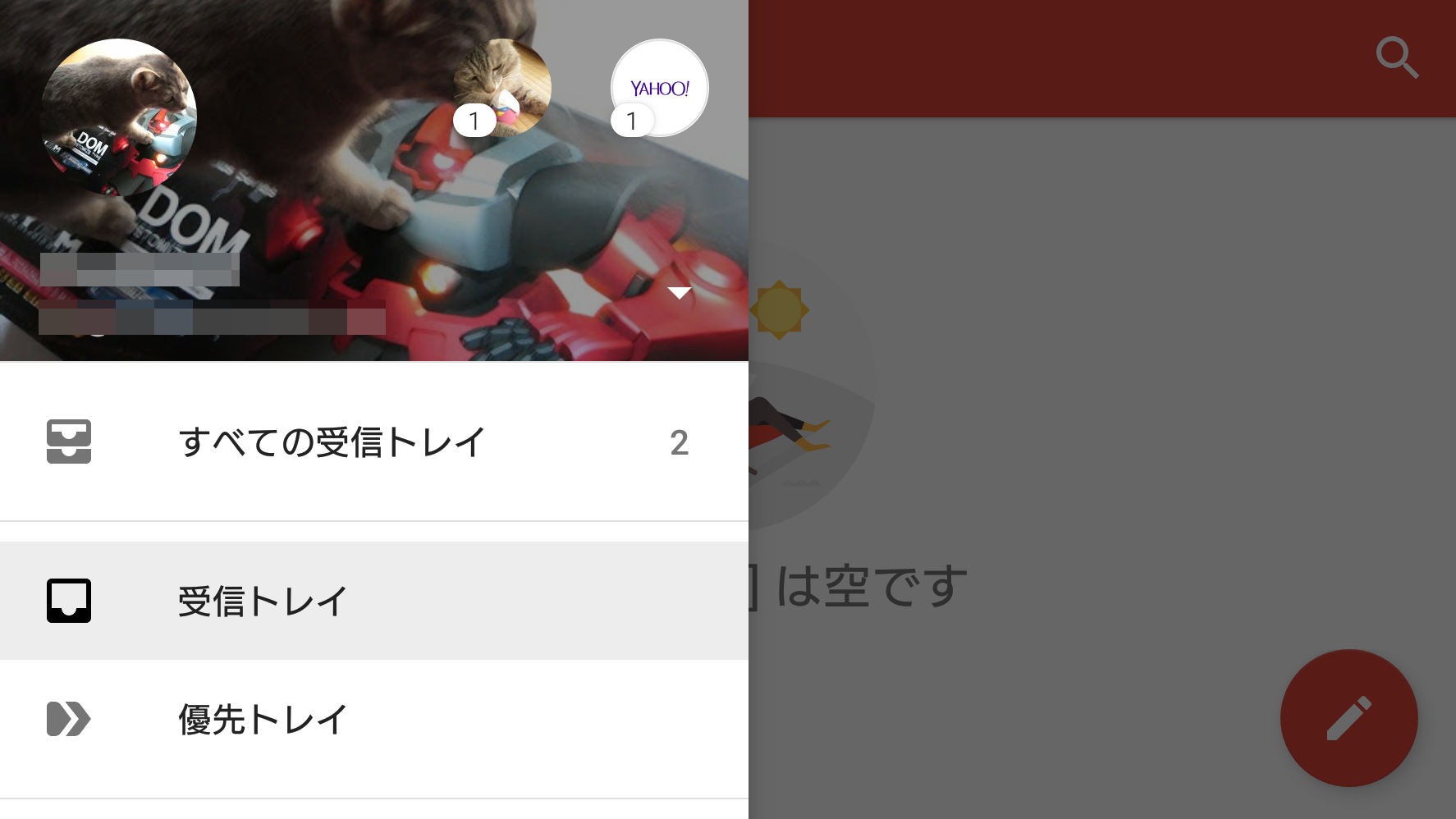Yahoo! MailをGmailアプリ(Ver.7.x)で受信する
Google PlayからYahoo!(本家のYahoo.com)のメールアプリがインストールできないため、以前はAmazonのアプリストアからアプリをダウンロードしていましたが、Androidのバージョンが上がりできなくなりました。
Xperia XZs(Android 7.1.1)のGmailアプリ(Ver7.x)でYahoo!のメールを受信できるように設定したので、その覚え書きです。
前提条件
アカウントセキュリティページ(https://login.yahoo.com/account/security)にて、電話番号が登録済みなのが前提です。
1. アカウントの追加
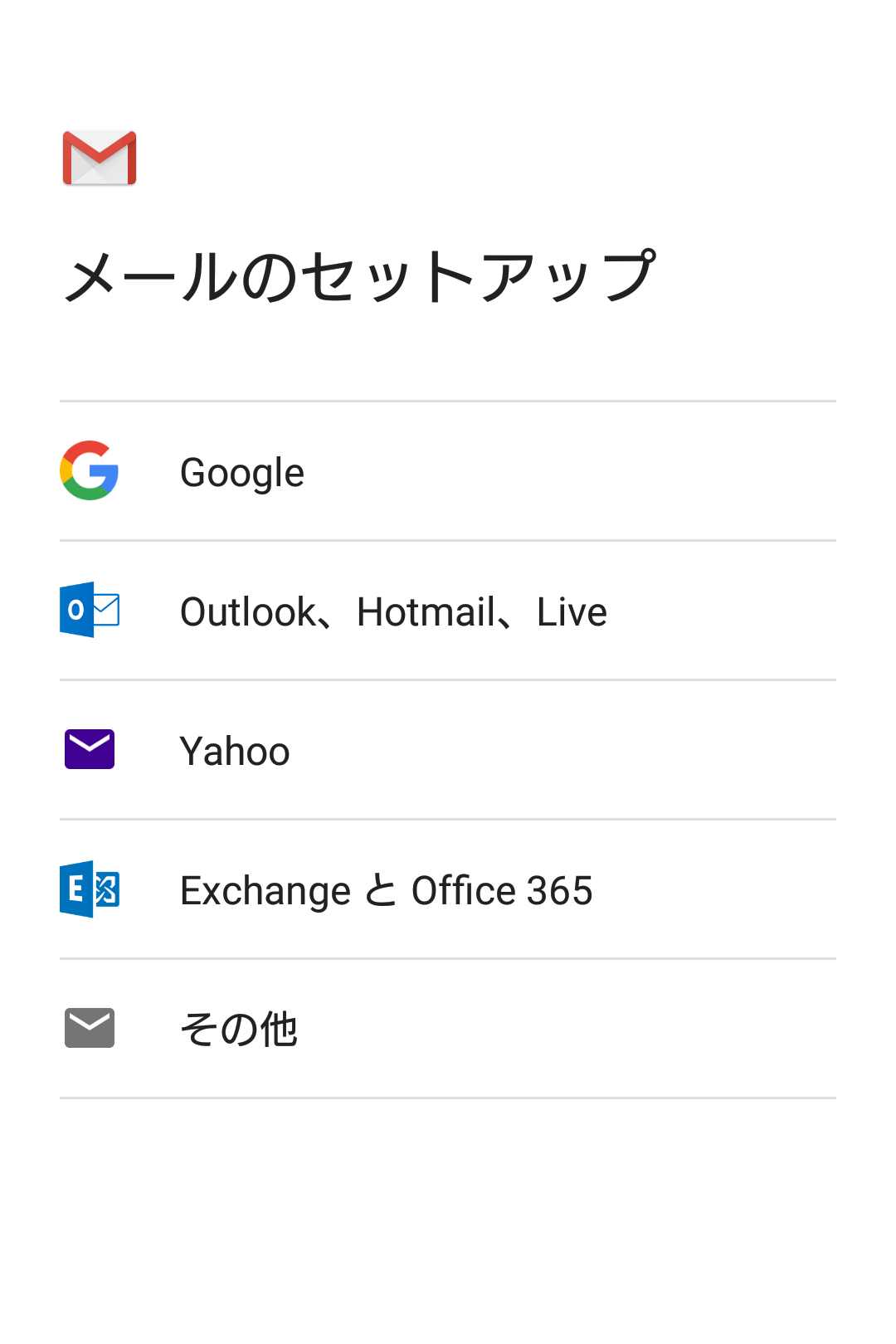
Gmailアプリの「設定」から「アカウントを追加」をタップします。メールのセットアップに表示されているサービスの一覧からYahooをタップします。
2. Yahoo! のメールアドレスを入力
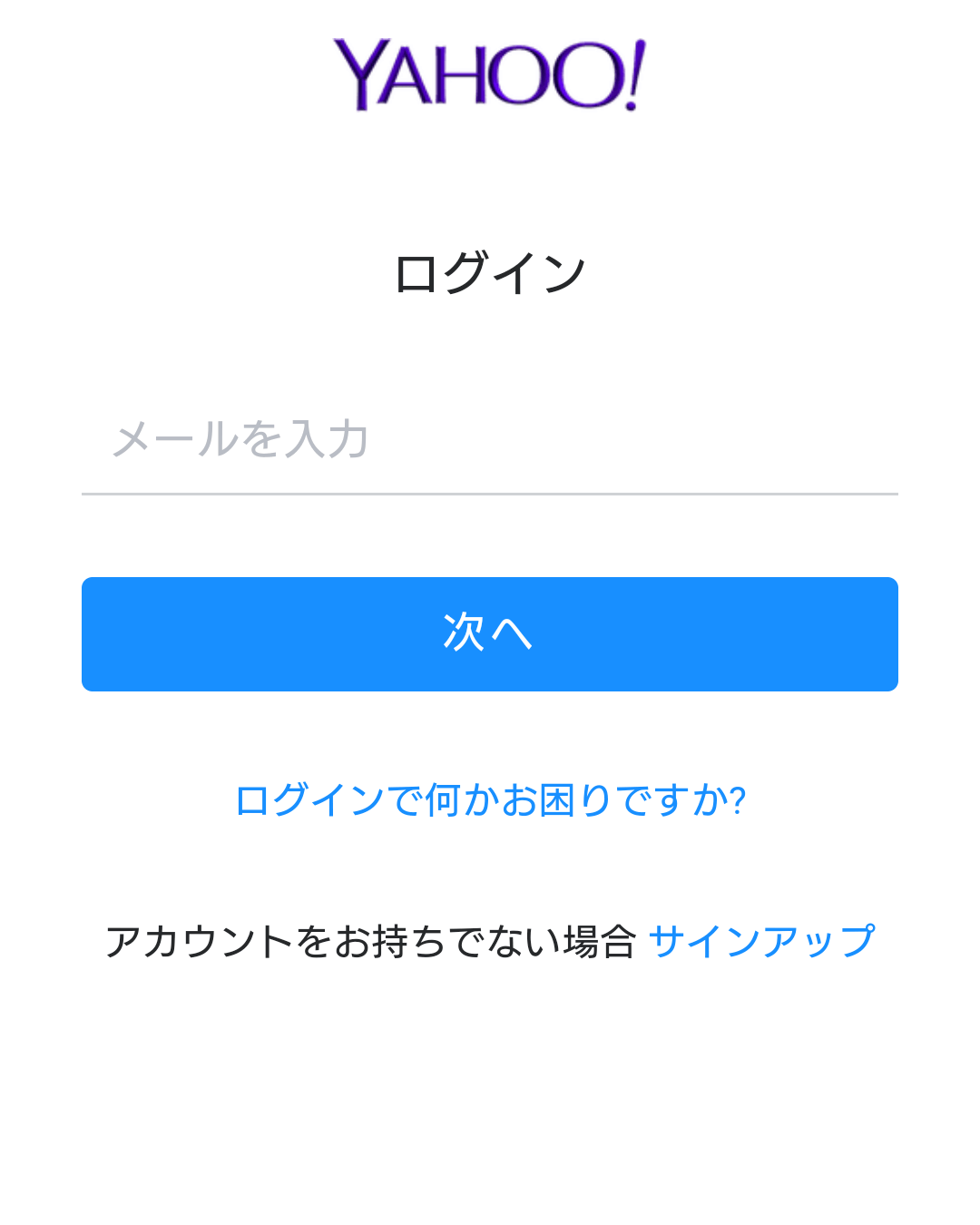
メールアドレスを入力し、[次へ]ボタンをタップします。
3. 認証の仕方を選ぶ
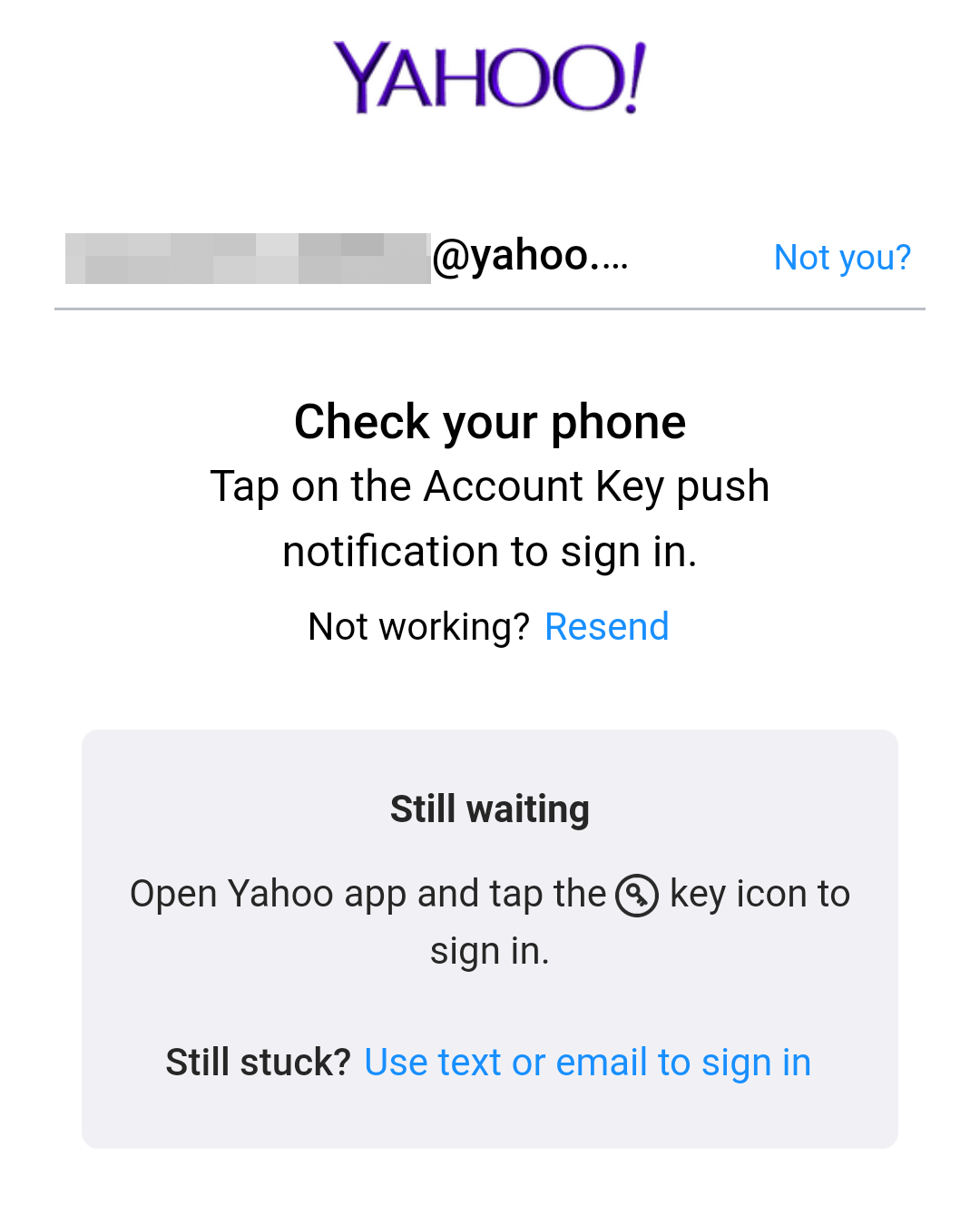
認証の仕方を選びます。
SMS(ショートメール)で認証を行ないたいので、「Use text or email to sign in」をタップ。
4. 電話番号を入力
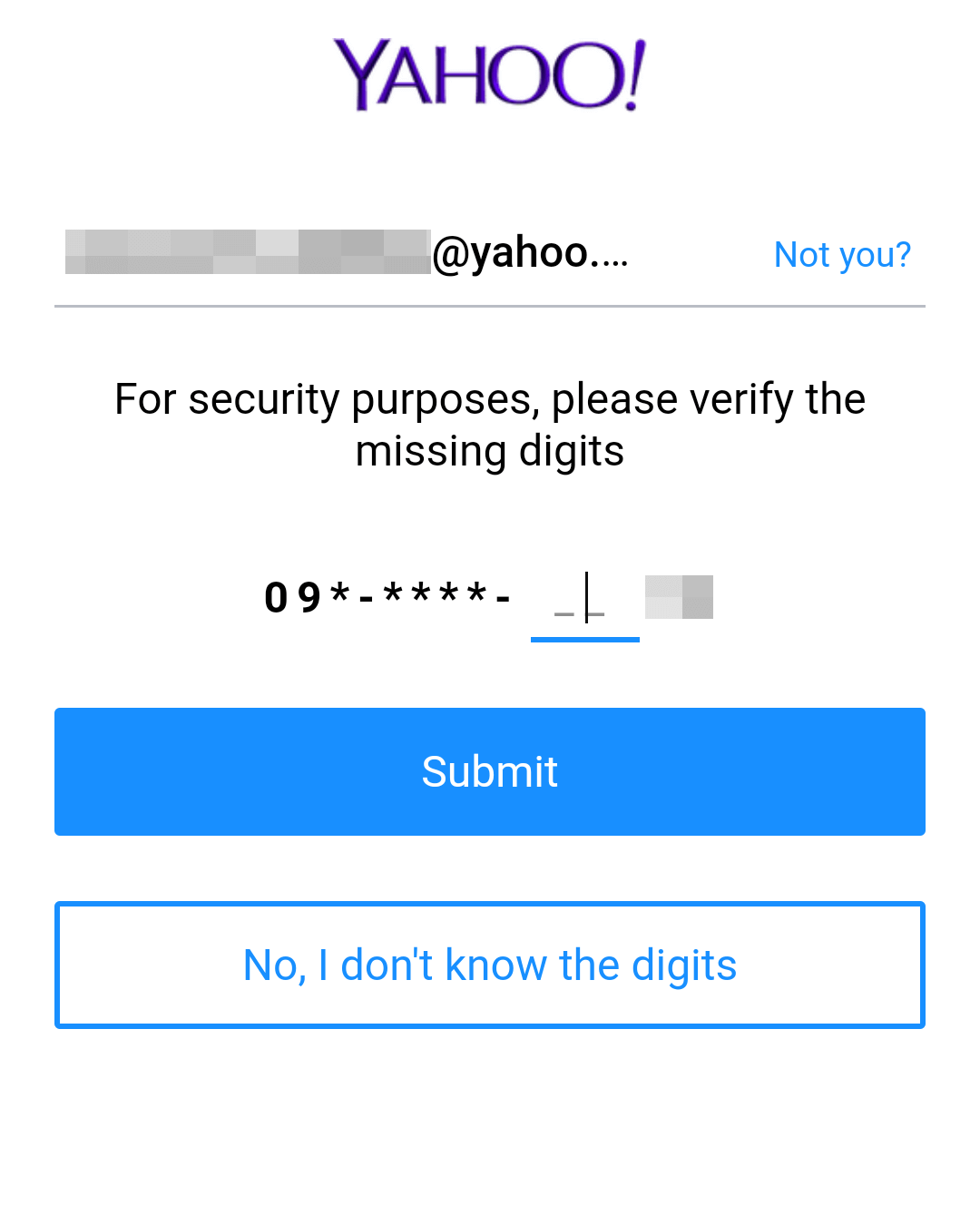
SMSを受信する電話番号の下4ケタから、先頭の2ケタを入力します。
5. 電話番号を確認
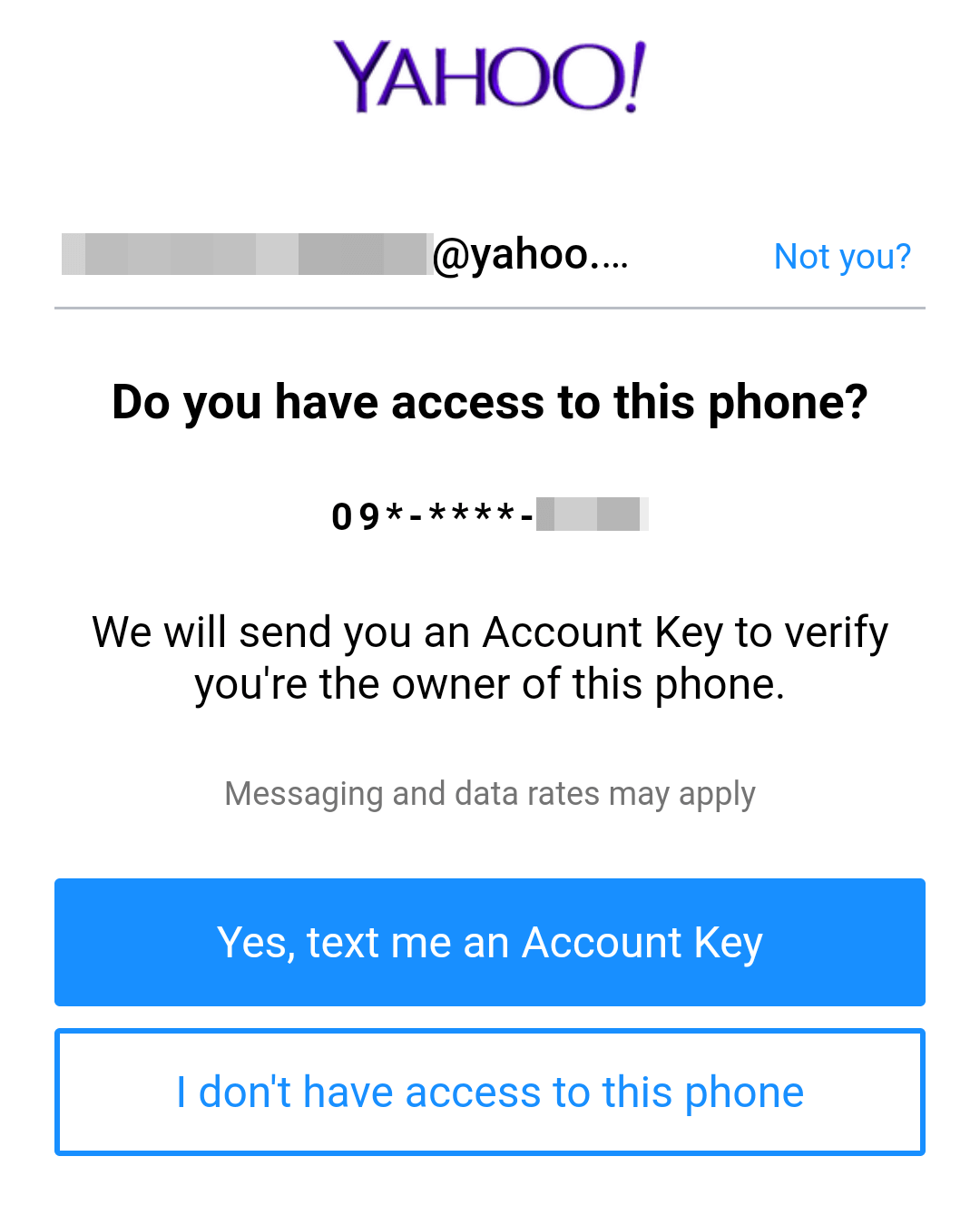
表示される電話番号の下4ケタが間違いなければ、[Yes, text me an Account Key]ボタンをタップします。
6. アカウントキーを入力
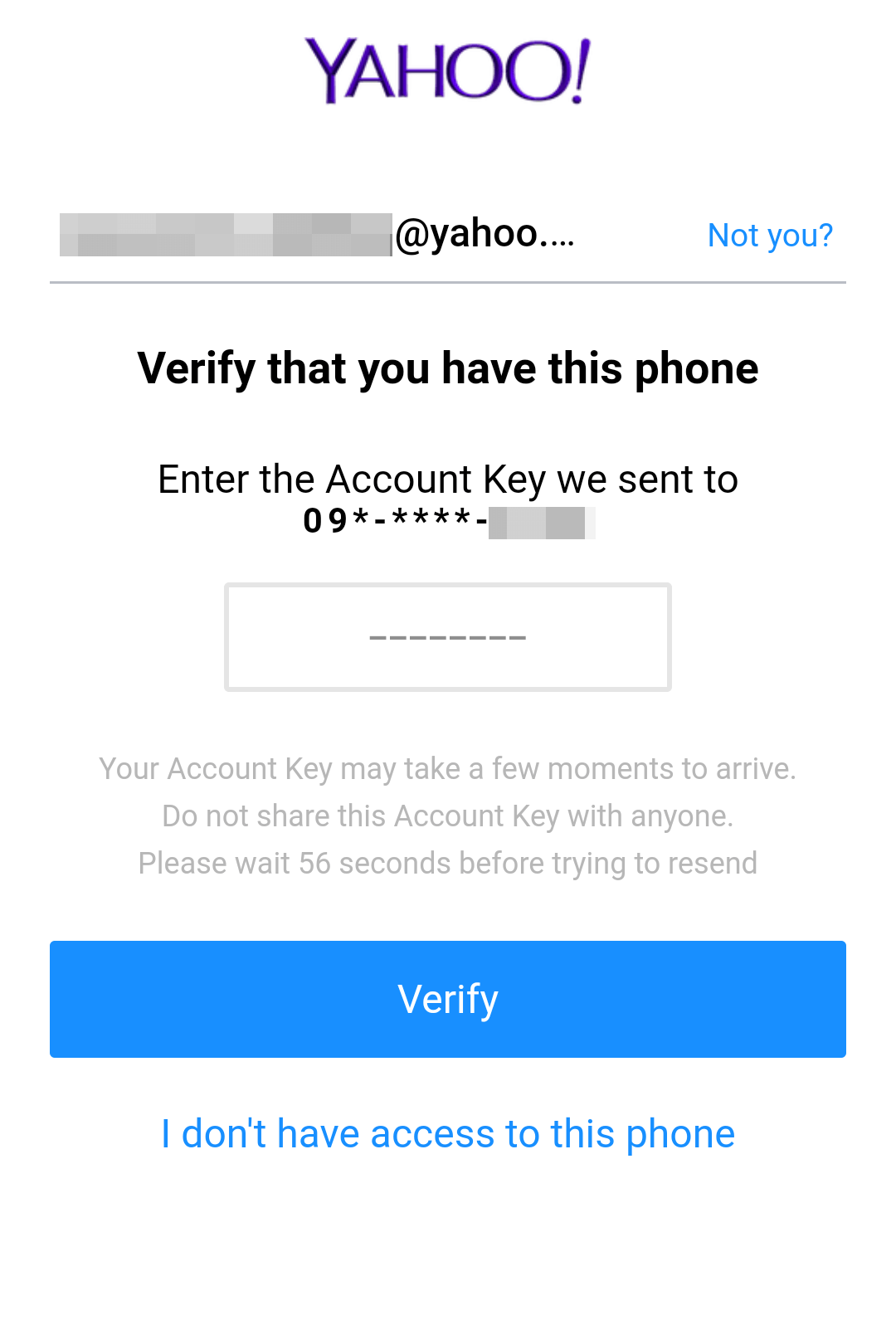
認証用のアカウントキーがSMSに届くので、入力したら[Varify]ボタンをタップします。
7. Success
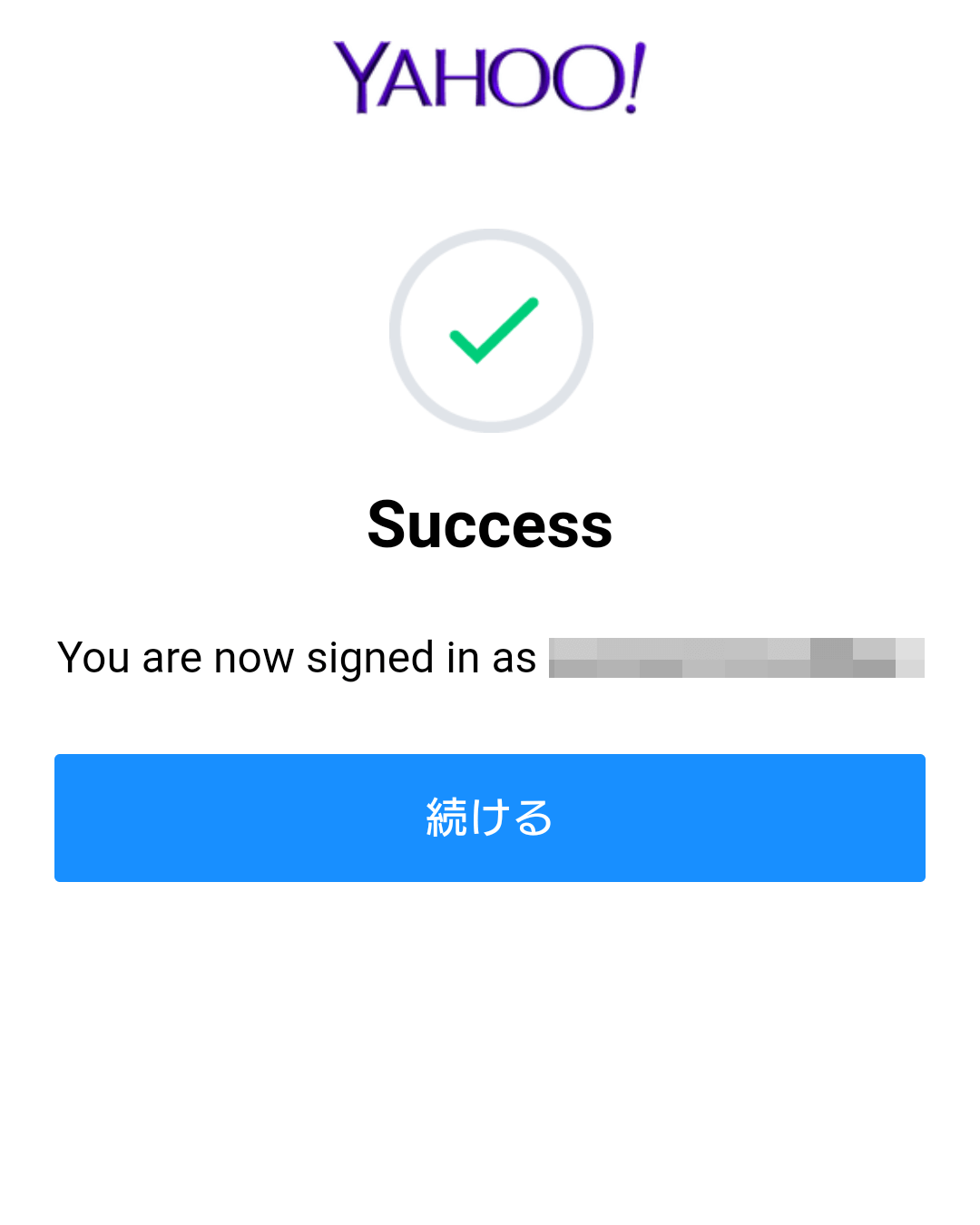
Success画面が表示されたら[続ける]ボタンをタップします。
8. リカバリー用のメールアドレスと電話番号の確認
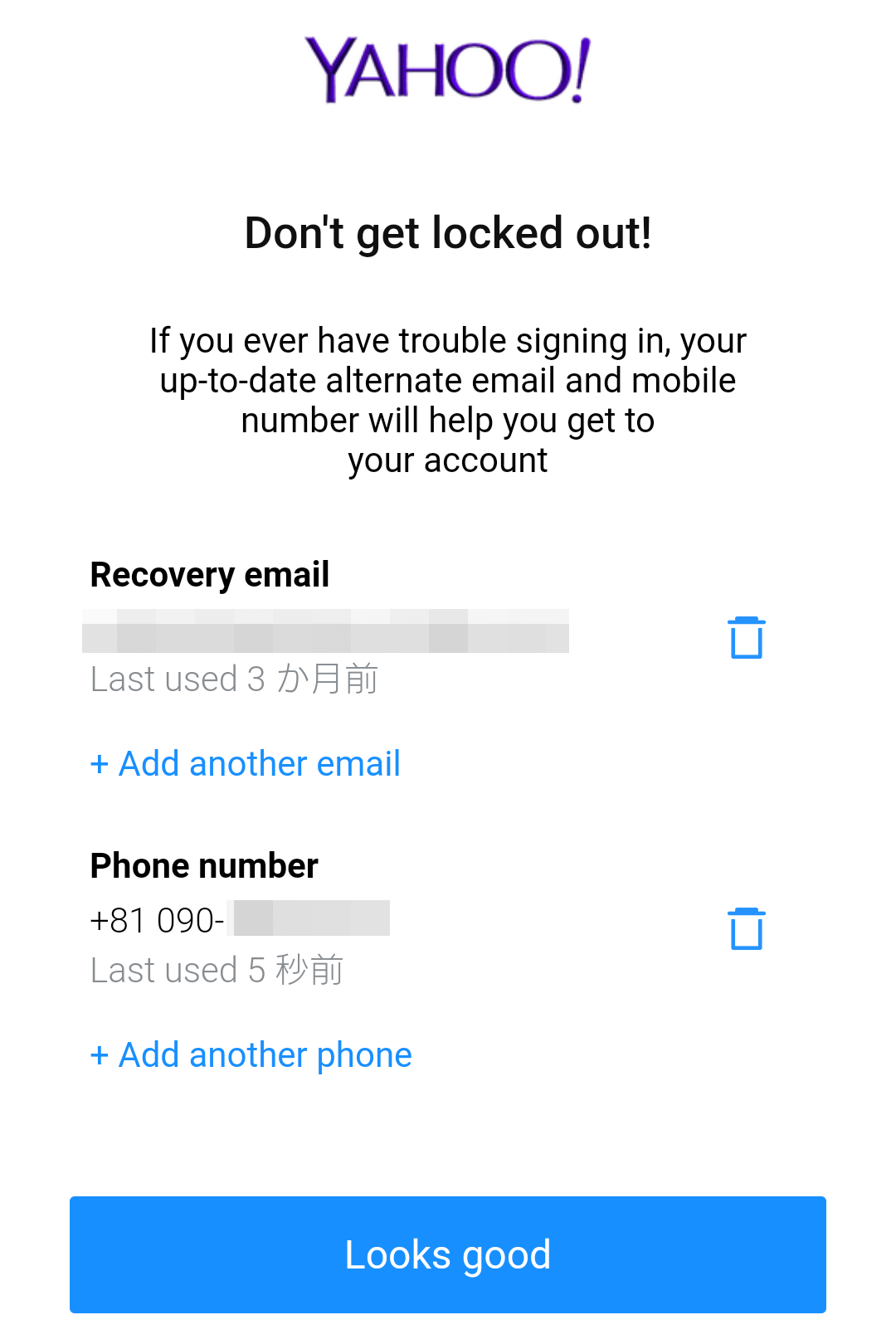
表示されたリカバリー用のメールアドレスと電話番号に間違いなければ、[Looks good]ボタンをタップします。
9. Gmailアプリのアクセスを認証
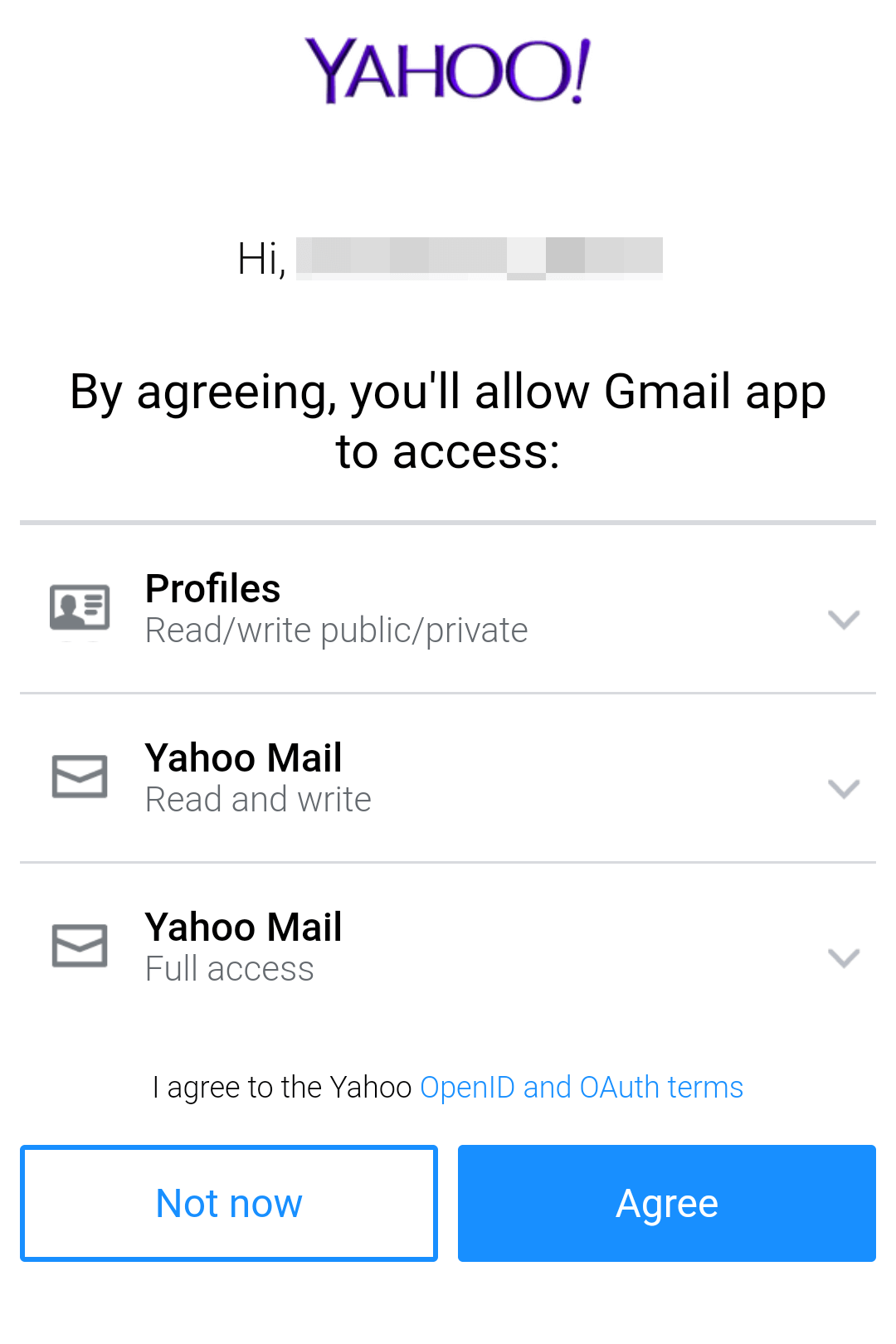
Gmailアプリでアクセスする内容が表示されるので、[Agree]ボタンをタップします。
10. 迷惑メールの設定
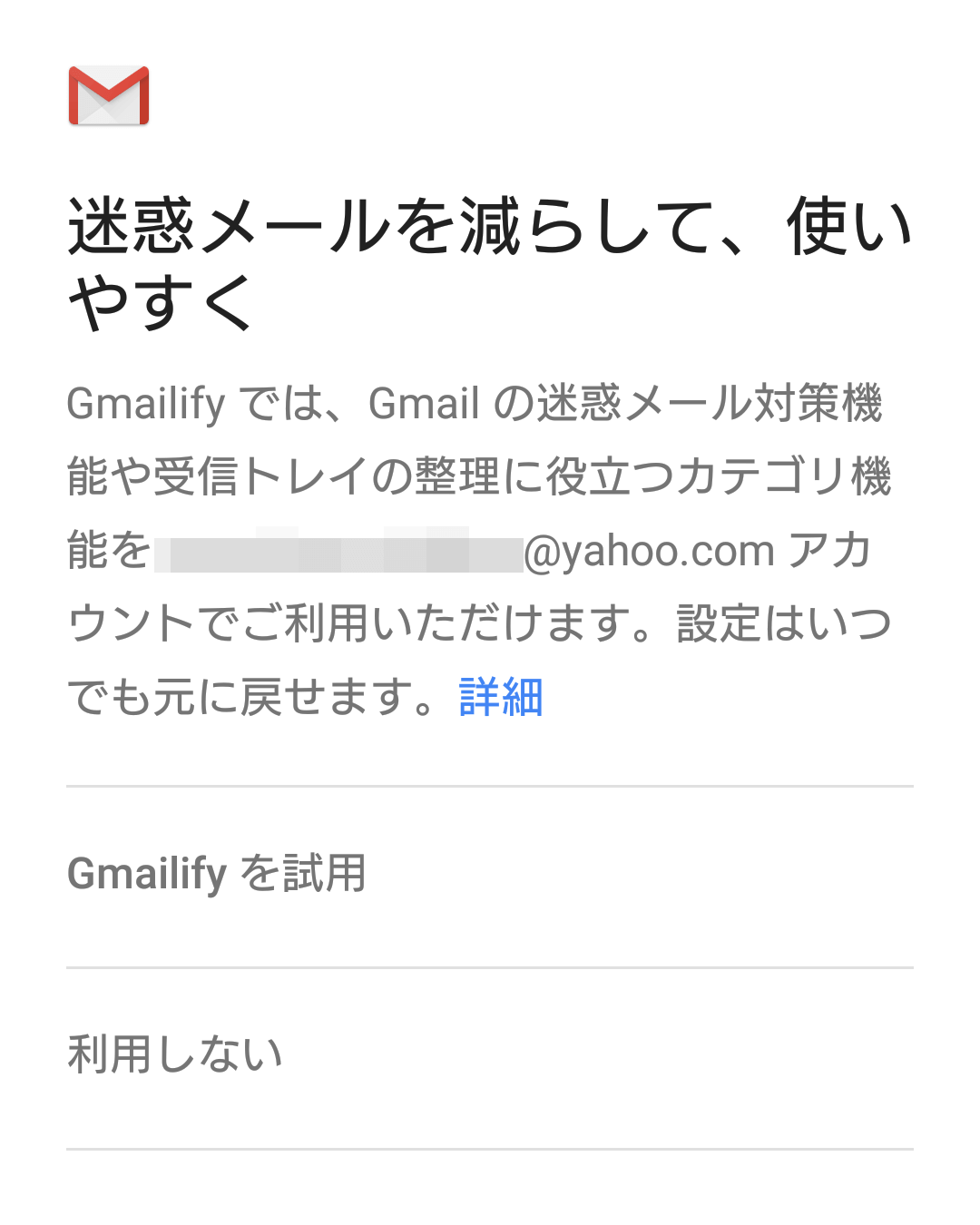
後で設定を変更できるので、とりあえず「利用しない」をタップします。
11. アカウントオプションの設定
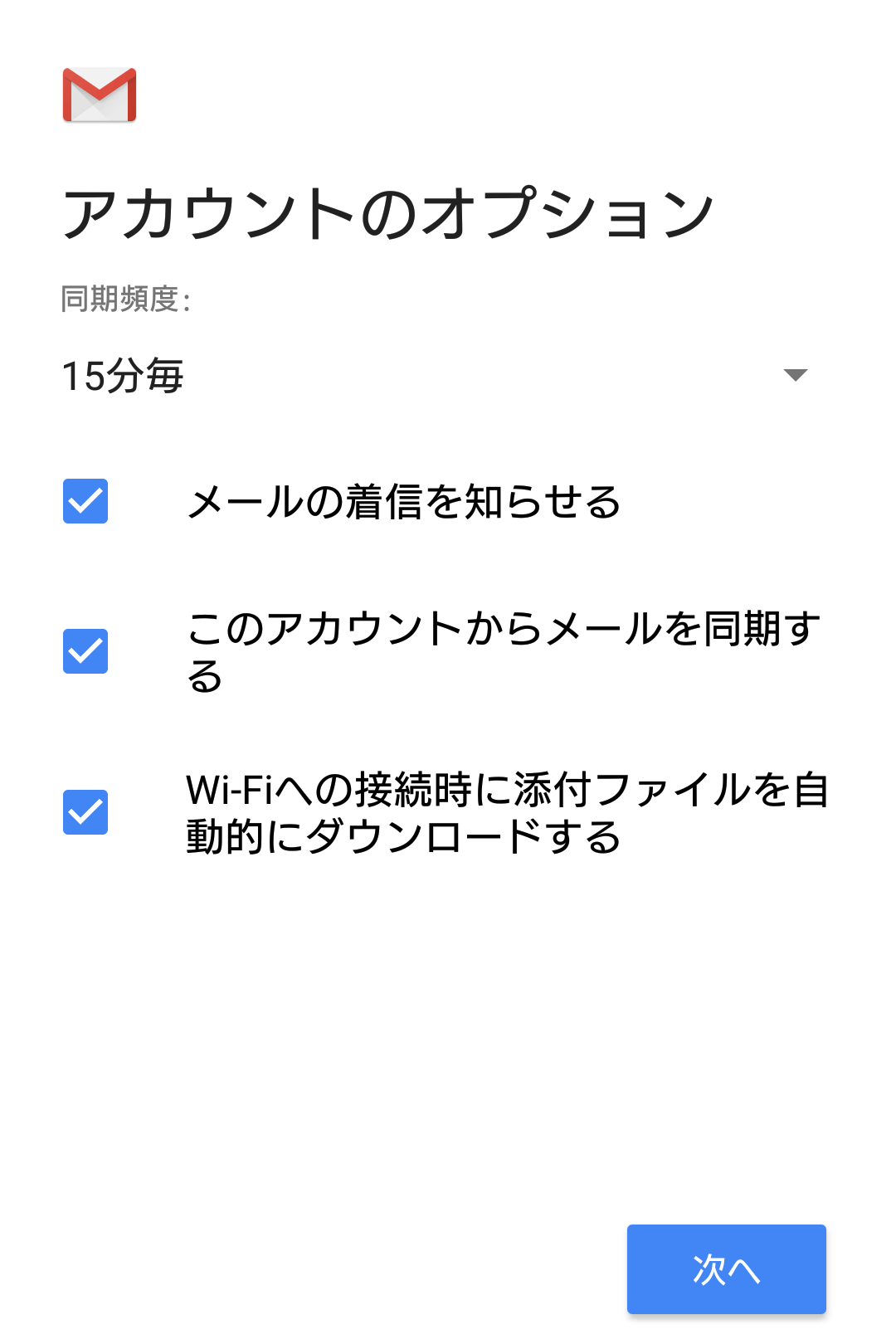
同期の間隔や通知設定を設定し、[次へ]ボタンをタップします。
12. アカウントの設定が完了
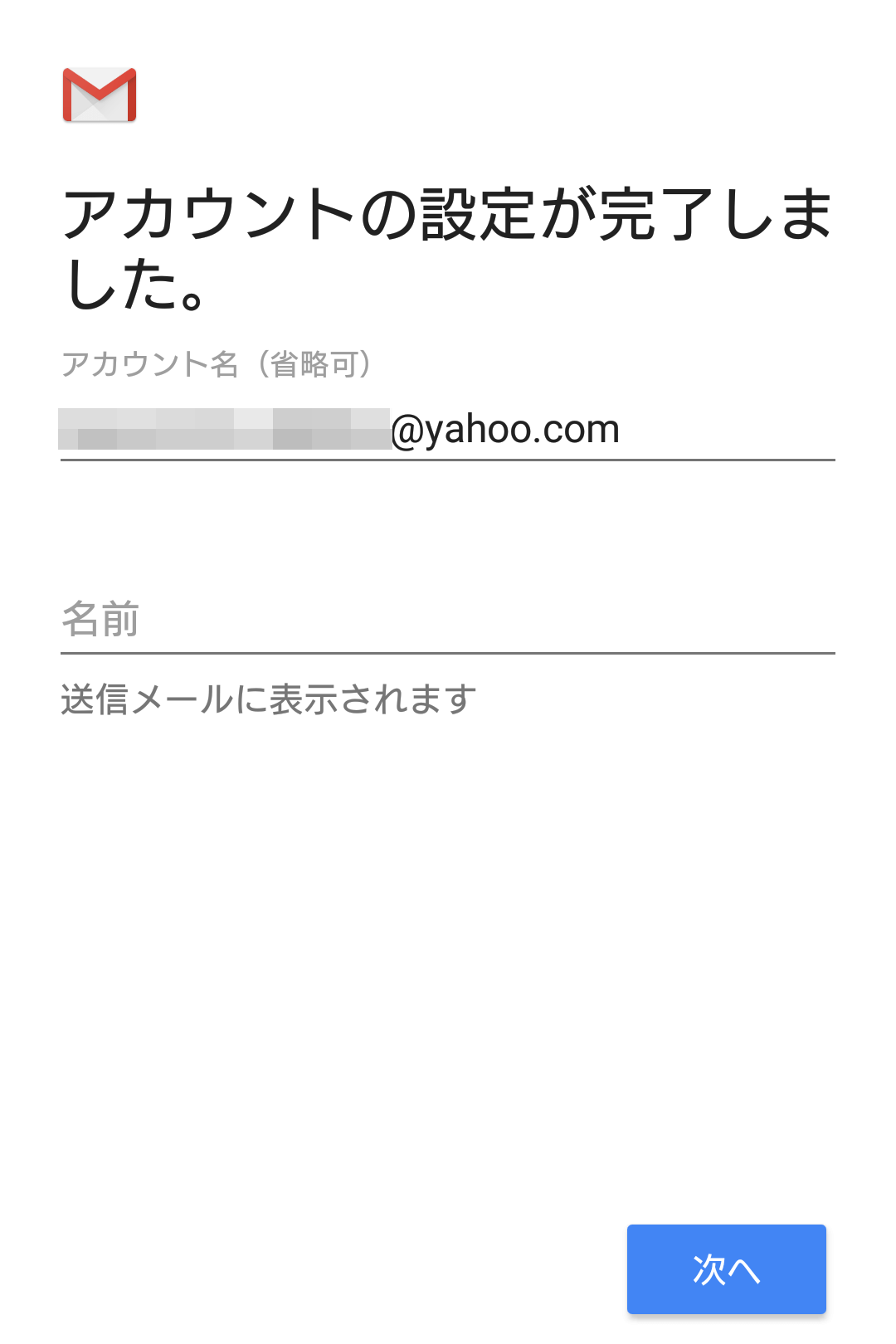
[次へ]ボタンをタップし、完了です。